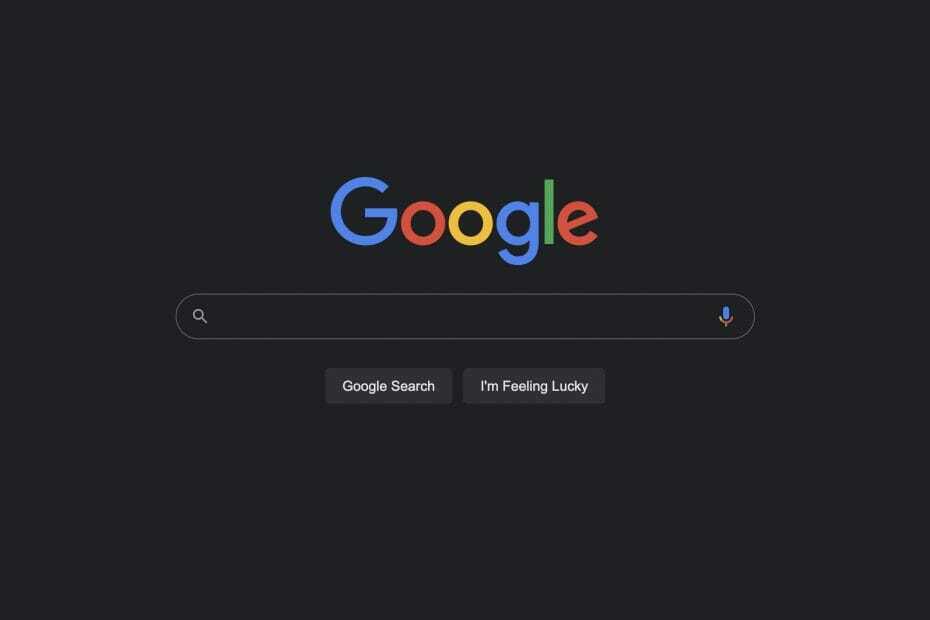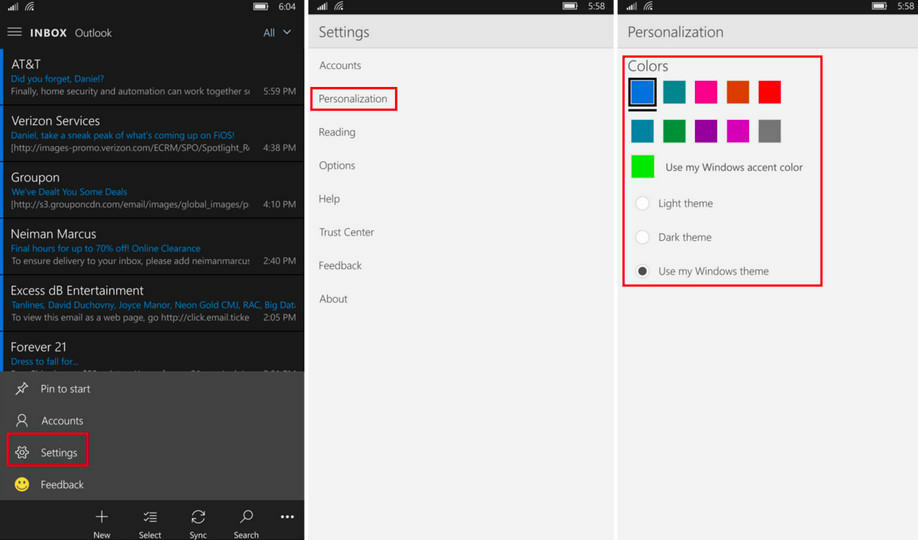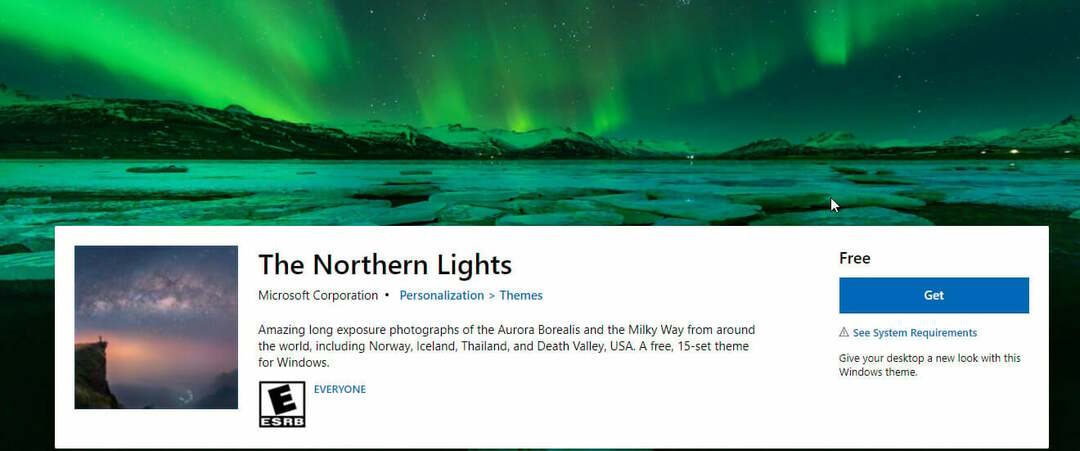- După câteva luni de testare, Google lansează în cele din urmă tema întunecată pentru Căutare pe Windows 10 și macOS.
- Android a fost primul care a beneficiat de tema modului întunecat și a fost introdus anul trecut.
- Tema modului întunecat nu este încă disponibilă pentru toată lumea și poate dura câteva săptămâni până când toată lumea poate beneficia de ea.
- Utilizatorii pot activa sau dezactiva cu ușurință tema întunecată utilizând butonul de comutare situat în colțul din dreapta sus al browserului.
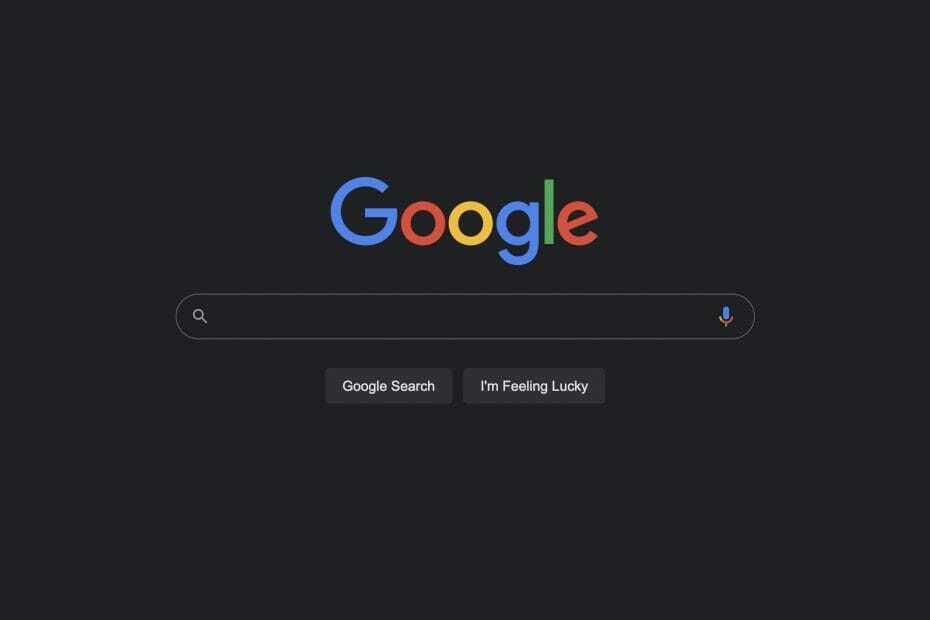
Tema întunecată pentru Căutarea Google a ieșit în sfârșit de testare și va începe să fie lansată pentru toți utilizatorii de dispozitive Windows 10 și macOS.
Socialul consultant media Matt Navarra, am observat că tema întunecată a Căutării Google începe să înceapă încet să-și facă loc și să devină disponibilă pentru toți utilizatorii.
Mai întâi, Google a introdus o temă întunecată pentru căutarea pe Android și, la scurt timp, a început să testeze o temă întunecată la nivel de sistem pentru căutarea pe desktop.
Tema întunecată a Căutării Google

Apariția Tema întunecată este acum disponibilă notificarea în Căutarea Google pentru web îi va informa pe utilizatori că au acces la această funcție.
Această funcție va funcționa și în alte browsere web, cum ar fi Mozilla Firefox și Microsoft Edge, deoarece nu este limitat doar la Browser Chrome.
Deși funcția a început să fie lansată, este important să rețineți că poate dura câteva săptămâni cel puțin până când ajunge la toți utilizatorii.
Cum activez tema întunecată în Căutarea Google?
În cazul în care ați primit notificarea temei întunecate, iată pașii pe care trebuie să îi urmați pentru a o activa:
- Deschideți Căutarea Google pe browserul dvs. curent.
- Localizați Butonul Setări și faceți clic pe el.
- Apoi, selectați Setări de căutare.
- Acum localizați Secțiunea Aspecte și apăsați pe el.
- In cele din urma, selectați tema întunecată pentru ao activa.
Gata, există pașii pe care trebuie să îi faceți pentru a activa tema întunecată pe browserul dvs., imediat ce devine disponibilă.
L-ați activat deja pe dispozitivul dvs.? Dacă da, ce păreri aveți despre asta?
Ca întotdeauna, nu ezitați să ne lăsați un comentariu în secțiunea dedicată de mai jos, ne-ar plăcea să le citim.